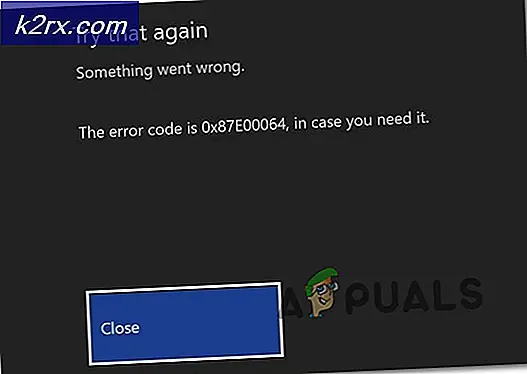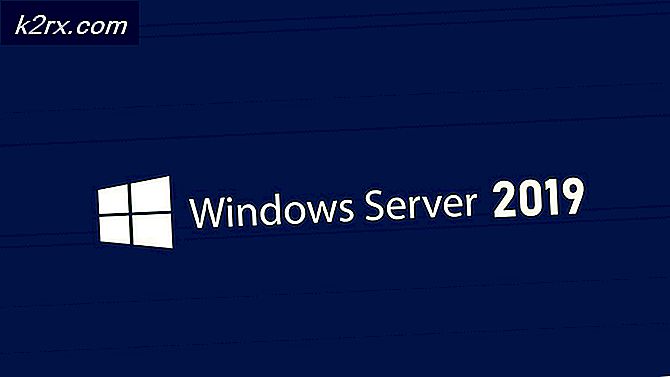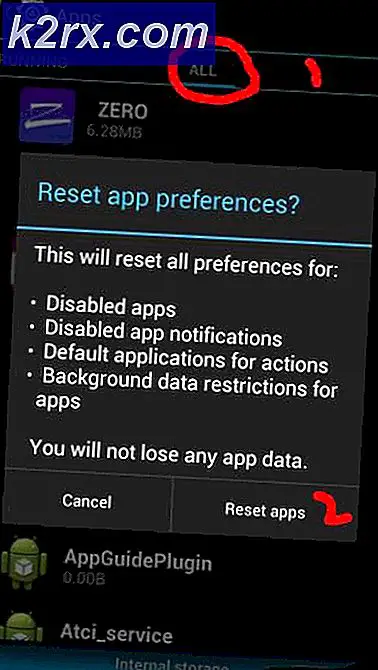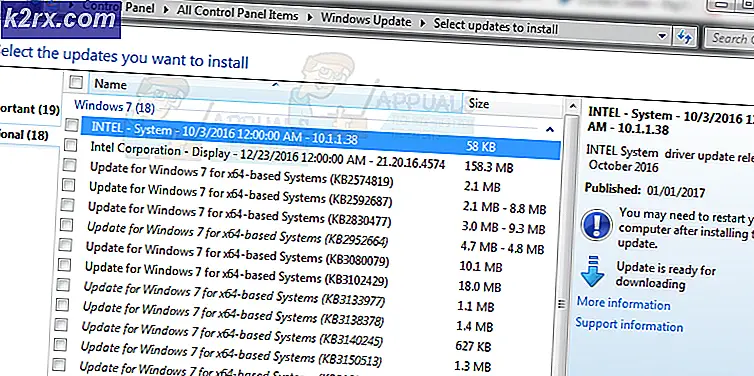ÇÖZÜM: Windows 10 Yavaş Kapatma
Bu, Windows 10 bilgisayarlarının tamamen kapanması için birkaç dakika sürdüğü Windows 10 ile oldukça yaygın bir sorundur. Bu sorundan etkilenen kullanıcılar bilgisayarlarını kapattığında, ekranları kapanır, ancak donanımları (örneğin, fanlar ve Sabit Sürücü), kapatılmadan önce birkaç dakika daha çalışmaya devam eder. Etkilenen bazı kullanıcılar, bilgisayarlarının tamamen kapatmak için 10 dakikaya kadar sürdüğünü bildirdiler. Çoğu durumda, bu sorun, sistem dosyalarını veya etkilenen bir kullanıcının bilgisayarı kapatmasını, bilgisayarın donanımının birkaç dakika boyunca çalışmaya devam etmesini bildirdikten sonra bile çalışmaya devam eden bozuk bir işlemden kaynaklanır.
Sorunun sebebi ne olursa olsun, bilgisayarınızın tamamen kapanması için 5-10 dakika beklemek zorunda kalmak, açıkçası, kabul edilemez. Çoğu insan etkilenen bilgisayarlardaki fişi tamamen kapatmayı beklemekten daha çok çeker, ancak Sabit Disk gibi temel bileşenlere zarar verebileceğinden bu kesinlikle önerilmez. Neyse ki, bu sorun basit bir SFC taraması ve ardından bir DISM onarımı ile tespit edilebilir . Bu sorunu çözmek için yapmanız gerekenler:
Yöntem 1: SFC taraması çalıştır
SFC (Sistem Dosyası Denetleyicisi) taraması, bozuk ve / veya bozulmuş Windows sistem dosyalarını tarayan ve bunları onarıma veya yeni kopyalar ile değiştirmeye çalışan yerleşik bir Windows yardımcı programıdır. Windows 10 bilgisayarında SFC taraması yapmak için, lütfen bu kılavuza bakın.
PRO TIP: Sorun bilgisayarınız veya dizüstü bilgisayar / dizüstü bilgisayar ile yapılmışsa, depoları tarayabilen ve bozuk ve eksik dosyaları değiştirebilen Reimage Plus Yazılımı'nı kullanmayı denemeniz gerekir. Bu, çoğu durumda, sorunun sistem bozulmasından kaynaklandığı yerlerde çalışır. Reimage Plus'ı tıklayarak buraya tıklayarak indirebilirsiniz.Yöntem 2: bir DISM onarımı gerçekleştirin
Bilgisayarınızda bir SFC taramasını başarıyla yürüttüğünüzde, sonraki adım DISM onarımını denemektir . DISM (Dağıtım Görüntüsü Hizmeti ve Yönetimi), bir Windows kurulumunu onarmak ve servis etmek için kullanılabilecek bir Windows aracıdır. DISM onarımı yapmak için yapmanız gerekenler:
SFC taramasını çalıştırdığınız aynı yükseltilmiş Komut İstemi'nde, aşağıdakini yazın ve Enter tuşuna basın:
Dism / Çevrimiçi / Temizleme-Görüntü / RestoreHealth
DISM onarımının başarılı bir şekilde geçmesini bekleyin.
DISM onarımı tamamlandığında, sorun giderilmiş olmalıdır. Sorunun çözülüp çözülmediğini sadece bilgisayarınızı kapatarak ve tamamen kapanmak için ne kadar zaman harcadığını belirleyerek doğrulayabilirsiniz.
PRO TIP: Sorun bilgisayarınız veya dizüstü bilgisayar / dizüstü bilgisayar ile yapılmışsa, depoları tarayabilen ve bozuk ve eksik dosyaları değiştirebilen Reimage Plus Yazılımı'nı kullanmayı denemeniz gerekir. Bu, çoğu durumda, sorunun sistem bozulmasından kaynaklandığı yerlerde çalışır. Reimage Plus'ı tıklayarak buraya tıklayarak indirebilirsiniz.